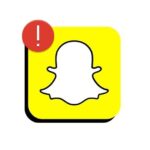Hoe los je het probleem op dat de Instagram-camera niet werkt? Probeer deze 8 oplossingen.
Wat als de Instagram-camera niet meer werkt? Dit klinkt misschien eng, maar veel gebruikers melden dat hun Instagram-camera niet werkt. Net als elke Android-app kan ook de Instagram-app problemen ondervinden.
Soms is de sollicitatie kan je enkele fouten laten zien. Veel gebruikers hebben onlangs gemeld dat de camera van Instagram Stories niet werkt. Wanneer je vanuit de feed naar rechts veegt, sollicitatie sluit de kamer in plaats van dat deze opengaat.
Waarom werkt mijn Instagram-camera niet?
Er zijn verschillende oorzaken die dergelijke problemen kunnen veroorzaken. Hieronder hebben we enkele van de belangrijkste redenen opgesomd waarom de camera op Instagram niet opengaat:
- De Instagram-app is verouderd.
- De app heeft geen toestemming om toegang te krijgen tot uw camera.
- De opslagcapaciteit van uw telefoon is vol.
- De cache van de Instagram-app is verouderd of beschadigd.
- Instagram heeft last van downtime.
Hoe je het probleem met de niet-werkende Instagram-camera (Android) kunt oplossen
Dus als je de Instagram-camera niet kunt openen Android, dan bent u op de juiste pagina. Hieronder delen we een aantal eenvoudige methoden om het probleem met de niet-werkende Instagram-camera op te lossen. werkt op AndroidDe stappen zijn heel eenvoudig. Volg ze zoals aangegeven.
1. Open de Instagram-app opnieuw
Het eerste wat u moet doen als de Instagram-camera niet werkt op Android, is de app opnieuw openen sollicitatie.
Heropen de Instagram-app zal waarschijnlijk worden verwijderd Fouten en storingen waardoor de camera niet kan worden geopend. Open daarom de app opnieuw als deze wordt gesloten wanneer u de camera probeert te openen.
2. Sluit de Instagram-app geforceerd af
Zelfs als je de Instagram-applicatie op je smartphone hebt gesloten, kunnen sommige ervan processen kan op de achtergrond blijven draaien. Om alle processen te beëindigen en diensten met betrekking tot de Instagram-app, moet u de app geforceerd sluiten.
1. Houd het Instagram-apppictogram ingedrukt op het Android-startscherm en selecteer Aanvraaginformatie.

2. Tik op het App-infoscherm op de knop Gedwongen arrestatie.

Dit zal de sluiting van de Instagram-app op je Android-smartphoneNadat je het geforceerd hebt gestopt, open je de Instagram-app en probeer je de camera te openen.
3. Controleer of Instagram down is

Als de Instagram-frontcamera niet werkt of als de Instagram-app wordt afgesloten Android, controleer dan of er serverstoringen zijn bij Instagram.
Downdetector Het is een website die een overzicht geeft van de problemen die gebruikers de afgelopen 24 uur hebben gemeld. De site volgt alle websites, inclusief Instagram.
Als de Instagram-servers tijdelijk niet beschikbaar zouden zijn, onderhoudVeel functies zouden niet werken, waaronder de Instagram-camera. Controleer daarom de statuspagina van Instagram op Downdetector om te controleren of de servers niet werken.
Als de servers van Instagram niet beschikbaar zijn, moet u wachten tot de servers weer zijn hersteld.
4. Activeer de cameratoestemmingen voor Instagram opnieuw
Wanneer je de Instagram-app installeert, wordt er om cameratoestemming gevraagd. Als je deze toestemming hebt geweigerd, werkt de Instagram-camera niet. Zorg er daarom voor dat de cameratoestemming voor de Instagram-app is ingeschakeld. Dit is wat je moet doen.
1. Druk lang op het pictogram van de Instagram-app en selecteer Aanvraaginformatie.

2. Tik op het App-infoscherm op Machtigingen.

3. Selecteer in App-machtigingen Camera.

4. Selecteer vervolgens onder Cameramachtigingen de optie Alleen toestaan tijdens gebruik van de app of Vraag het elke keer.

Zorg ervoor dat de cameratoestemming voor de Instagram-app niet op 'Niet toestaan' staat.
5. Start uw smartphone opnieuw op

Als je zojuist toestemming hebt gegeven voor de camera in de Instagram-app, moet je je smartphone opnieuw opstarten. Dit zal waarschijnlijk alle fouten en storingen verhelpen die de werking van de Instagram-camera verhinderen.
Voordat u de volgende methoden probeert, zoals het wissen van de cache of het opnieuw installeren van de Instagram-app, moet u uw smartphone eerst opnieuw opstarten.
Open na het opnieuw opstarten de Instagram-app en probeer de camerafuncties te gebruiken. De Instagram-camera zou nu moeten werken.
6. Wis de cache van de Instagram-app
Een verouderde of beschadigde cache kan er ook voor zorgen dat de Instagram-camera niet opent. Het kan er zelfs voor zorgen dat de app crasht terwijl je hem probeert te openen. Om dit probleem op te lossen, moet je de cache van de Instagram-app wissen. Zo doe je dat.
1. Druk lang op het pictogram van de Instagram-app en selecteer Aanvraaginformatie.

2. In de scherm Tik vanuit App Info op Opslaggebruik.

3. Tik onder Opslaggebruik op de optie Cache wissen.

Hiermee wordt het bestand opgeschoond van applicatiecache van Instagram.
7. Instagram updaten
Als er een probleem is met een bepaalde versie van de Instagram-app, moet u: update De app-versie. Verouderde apps staan erom bekend verschillende problemen te veroorzaken, waaronder het niet openen van de Instagram-camera.
Dus als alle methoden uw probleem niet oplossen, kunt u het volgende proberen: update de Instagram-app op je Android-smartphone.
Houd er ook rekening mee dat het draaien van verouderde applicaties tot veel problemen kan leiden. beveiliging en privacy. Daarom is het altijd aan te raden om alle applicaties te updaten Android geïnstalleerd.
8. Installeer de Instagram-app opnieuw

Opnieuw installeren lost waarschijnlijk problemen met de installatie van de app op. Als bepaalde bestanden tijdens de installatie niet correct worden geïnstalleerd, kan dit ertoe leiden dat de Instagram-camera niet werkt.
Als je de Instagram-app opnieuw installeert, worden al je opgeslagen gegevens op je smartphone verwijderd, inclusief je Instagram-accountgegevens. Zorg er dus voor dat je je inloggegevens hebt voordat je de app opnieuw installeert.
Om Instagram opnieuw te installeren op Android, drukt u lang op het pictogram Instagram-app en selecteer Verwijderen. Nadat u het programma hebt verwijderd, opent u het Google Play Store en installeer de app weer van Instagram.
Hoe je het probleem met de Instagram-camera op je iPhone kunt oplossen
Als je de Instagram-camera niet op je telefoon kunt gebruiken, iPhone, moet je dezelfde stappen voor probleemoplossing volgen. Hier is een lijst met dingen die je kunt doen om de Instagram-camera op je iPhone te repareren die niet werkt.
- Start de Instagram-app op je iPhone opnieuw.
- Start uw iPhone opnieuw op om fouten en storingen te verhelpen.
- Controleer of de Instagram-app is toegestaan toegang krijgen tot de camera van je iPhone.
- Werk de Instagram-app op je iPhone bij.
- Verwijder de Instagram-app en installeer deze opnieuw.
Dit zijn enkele van de beste manieren om het probleem oplossen Instagram-camera werkt niet op Android. Als je meer hulp nodig hebt bij het oplossen van het probleem met de Instagram Stories-camera die niet werkt, laat het ons dan weten in de reacties. En als het artikel je geholpen heeft, deel het dan met je vrienden.